5款批量图片编辑神器:图片转换、改尺寸、压缩一键批量处理!
- 来源: 金舟软件
- 作者:fangxiaoli
- 时间:2025-03-06 18:06:13
生活中,我们对于图片处理的需求越来越常见和多样,无论是个人分享、商业宣传还是专业设计,高效、全面的批量图片编辑工具都是提升工作效率的关键。今天,小编给大家分享5款批量图片编辑神器,帮助大家轻松实现图片转换、改尺寸、压缩等一键批量处理,减少重复的工作,快速提升效率。

一、金舟图片格式转换器
金舟图片格式转换器是一款功能全面、操作简便的图片处理软件。无论是个人日常图片管理,还是企业大规模图片处理都能适用。
广泛格式支持:支持上百种图片格式之间的转换,包括JPEG、PNG、BMP、TIFF等。
一键批量处理:无论是图片转换、尺寸调整还是压缩,都能一键完成。
高质量输出:在保证处理速度的同时,确保图片质量不受损,保持原图细节。
用户友好界面:简洁明了的操作界面,即便是新手也能快速上手。
操作步骤:
第一步:打开软件后,在左侧面板选择需要处理的功能,如“更改尺寸”。
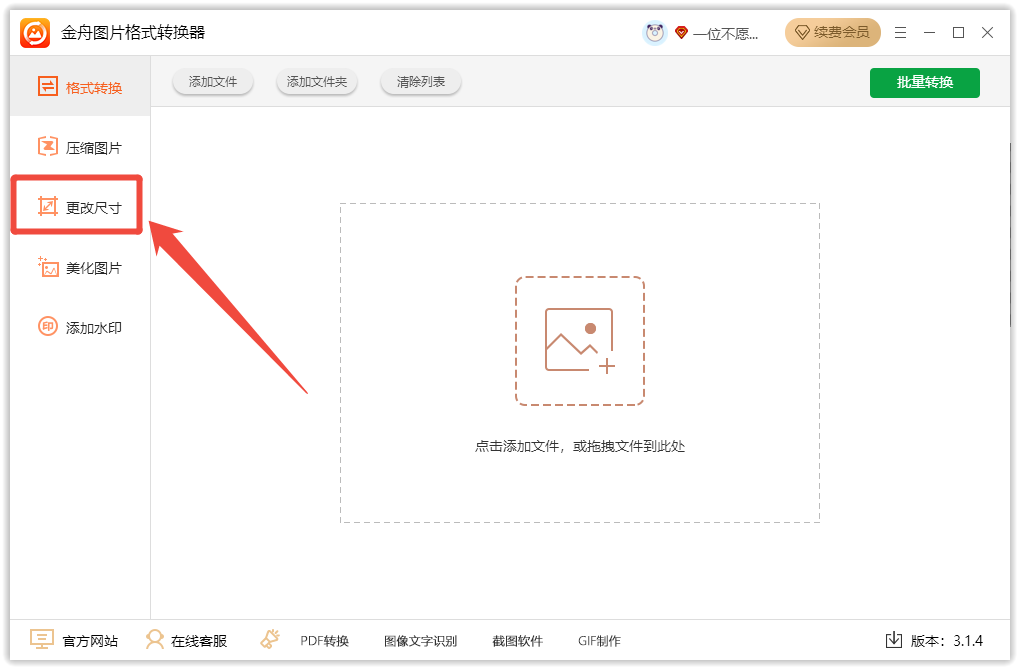
第二步:点击“添加文件”或“添加文件夹”,选择需要处理的图片,或拖拽文件到区域内。
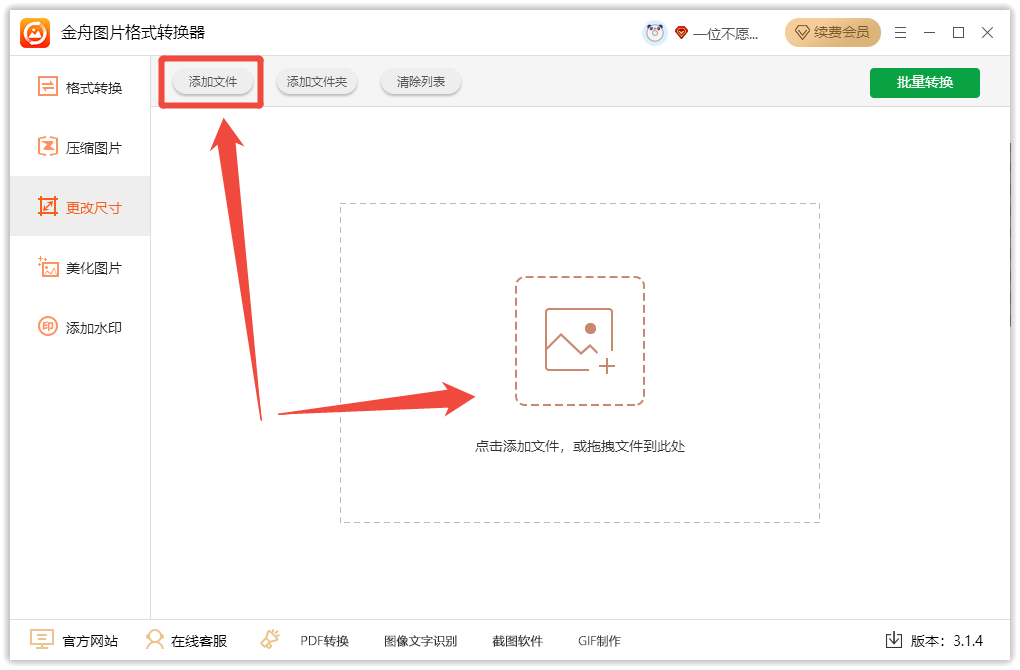
第三步:在右侧面板中,根据需要设置相关参数、保存路径等。
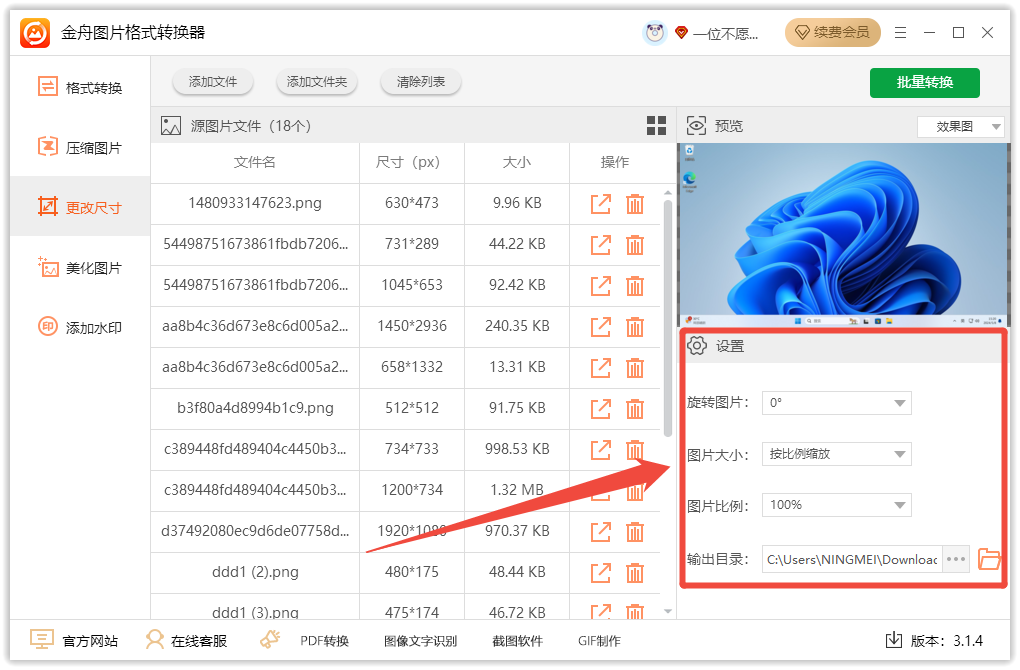
第四步:点击“批量转换”按钮,软件将自动进行批量处理。
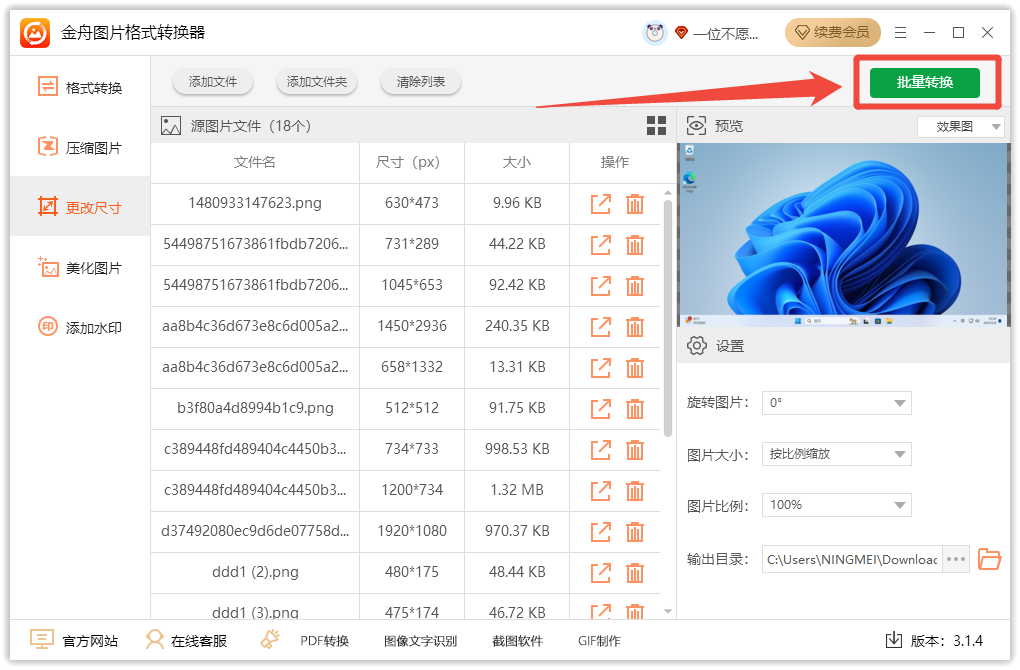
二、Adobe Lightroom Classic
作为专业摄影师的首选,Lightroom Classic以其强大的图片管理和编辑能力著称。虽然它更多被用于高端摄影作品的后期处理,但通过预设和同步功能,也能高效实现批量图片的基本调整,如色彩校正、曝光补偿、锐化等,同时支持批量导出不同尺寸和格式的图片。
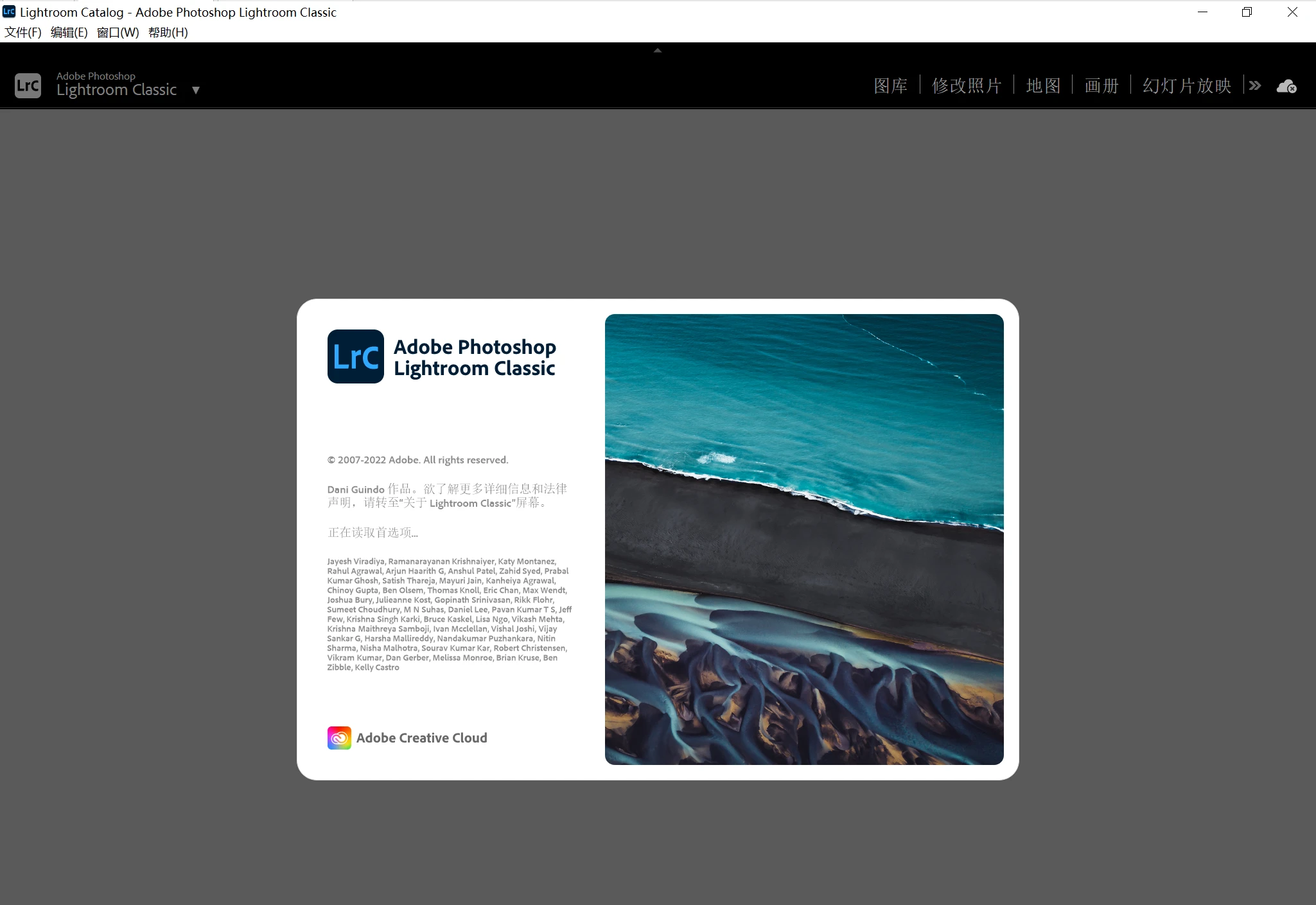
操作步骤:
导入需要处理的图片添加到图库中,选择一张图片,使用右侧的编辑面板进行色彩校正、曝光调整等操作。
完成单张图片的编辑后,点击左侧面板底部的“+”按钮,创建预设。之后,选中多张图片,点击预设名称即可批量应用。
在“导出”面板中,设置导出参数(如格式、尺寸、分辨率等),点击“导出”按钮,完成批量图片处理。
三、 IrfanView
IrfanView是一款轻量级但功能丰富的免费图片查看器和编辑器。它支持广泛的图片格式,并提供基本的编辑功能,如裁剪、旋转、调整亮度和对比度等。更重要的是,IrfanView拥有强大的批处理功能,用户可以创建自定义的批处理脚本,实现图片格式的批量转换、尺寸调整以及简单的图像增强处理。
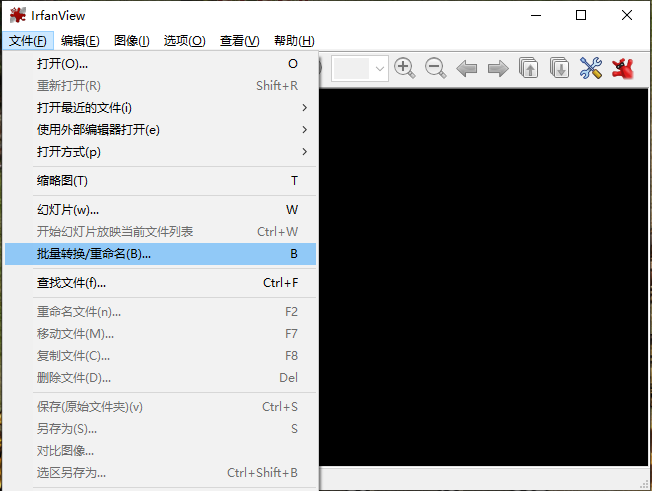
操作步骤:
运行软件后,选择:文件-批量转换/重命名;
在打开的界面中选择好要处理的文件,更多的操作可点击:高级按钮,设置转换参数;
最后点击确定再开始运行即可。
四、 FastStone Image Viewer
FastStone Image Viewer是一款集图片浏览、编辑和管理于一体的软件。它不仅拥有快速高效的图片浏览体验,还内置了多种图片编辑工具,如裁剪、滤镜应用、红眼去除等。其批处理功能允许用户一次性对多张图片进行格式转换、尺寸调整、添加水印等操作,非常适合需要快速处理大量图片的用户。
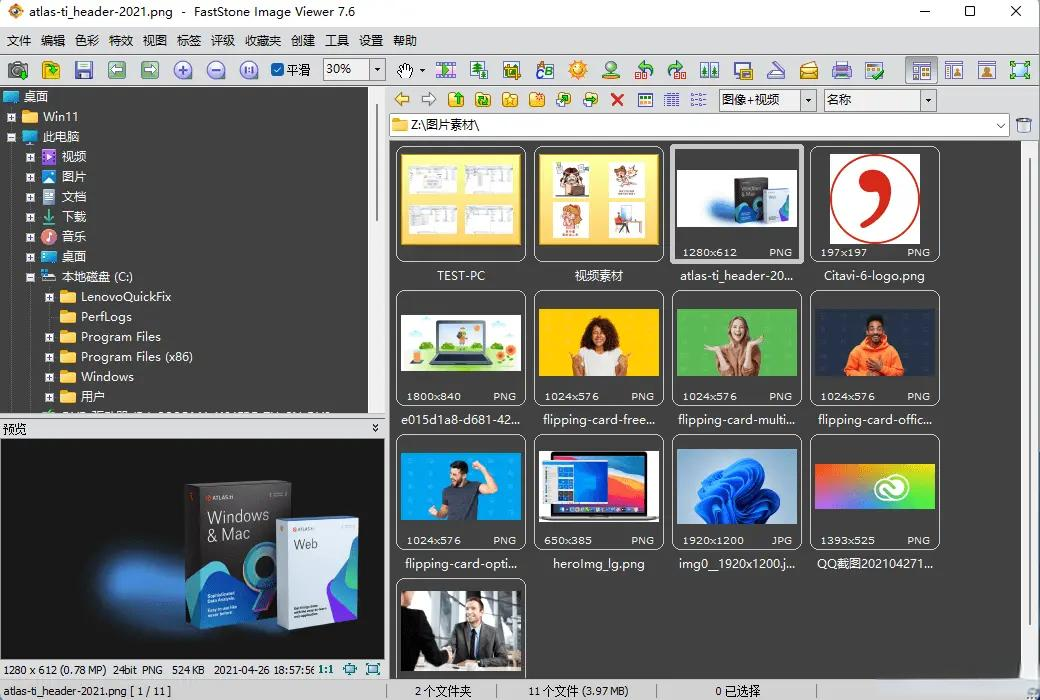
操作步骤:
使用“文件”菜单导入图片。
点击“工具”菜单的“批量转换选中的图像”功能,在设置窗口中,点击高级属性按钮,设置尺寸调整、旋转、裁切等参数。
点击“开始”按钮进行批量处理图片。
五、 PhotoScape
PhotoScape是一款免费的图片编辑和管理软件,提供了包括图片查看、编辑、批处理、屏幕截图、GIF制作在内的多项功能。它的批处理工具支持图片格式转换、重命名、添加边框和水印等,界面友好,易于操作,非常适合家庭用户和初学者使用。
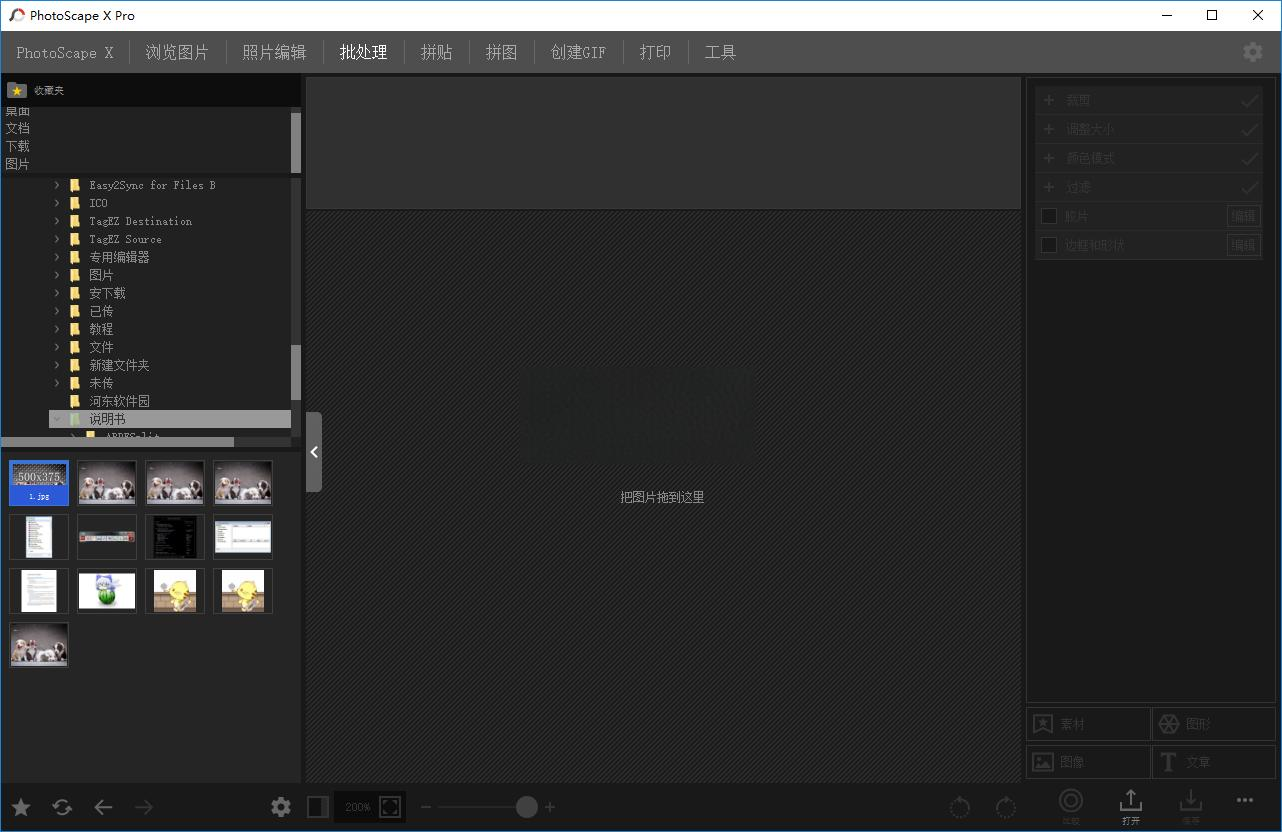
操作步骤:
打开PhotoScape,选择“批处理”工具。
添加图片,设置转换格式、尺寸等。
点击“开始”,完成批处理。
文章小结
以上就是5款批量图片编辑神器推荐,让图片处理变得更加高效、便捷。无论是专业人士还是普通用户,都可根据自己的需求,找到满足自己需求的解决方案。不妨试试看,让图片编辑工作从此变得轻松愉快!更多关于图片编辑的技巧,可关注金舟软件官网哦!
推荐阅读







































































































 官方正版
官方正版
 纯净安全
纯净安全








